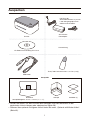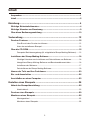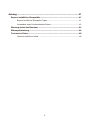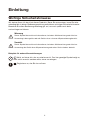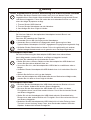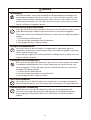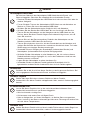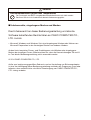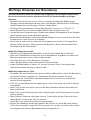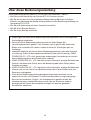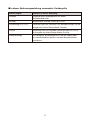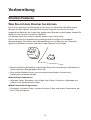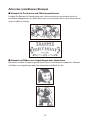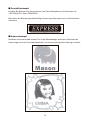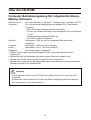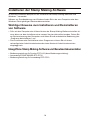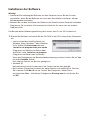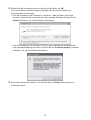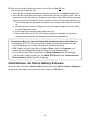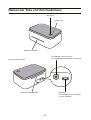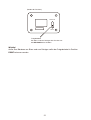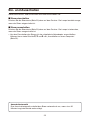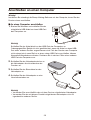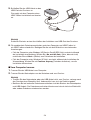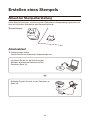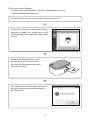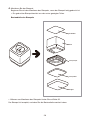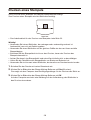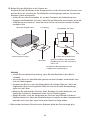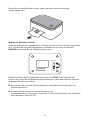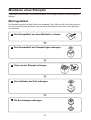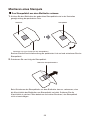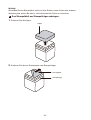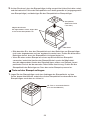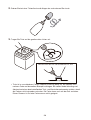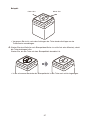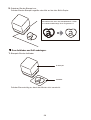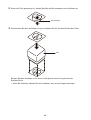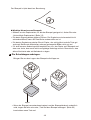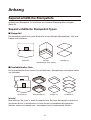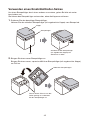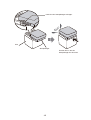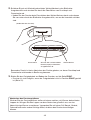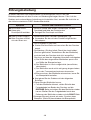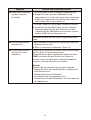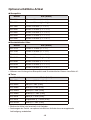Bedienungsanleitung
Bitte bewahren Sie die gesamte Benutzerdokumentation
für späteres Nachschlagen auf.
STC-U10
DE
STAMP MAKER

1
Auspacken
Die Form des
Stromkabelsteckers ist je nach
Land oder geographischem
Gebiet unterschiedlich.
Drucker
AD-A12200L
Netzadapter
CD-ROM mit Anwendung STC-PC10
USB-Kabel
Blatthalter
Stempelblattgröße: 15 mm × 15 mm (
3
/
5
" ×
3
/
5
")
Tinte (Farbe: Schwarz/Inhalt: 0,17 fl .oz. (5 ml))
Stempel Aufkleber (2)
Kurzanleitung
Stempelkit
• Achten Sie darauf, vor dem Drucken des Stempels nicht den Blatthalter an der
perforierten Linie zu biegen oder abzubrechen (Seite 29).
• Näheres über optional verfügbare Artikel fi nden Sie unter „Optional erhältliche Artikel“
(Seite 49).

2
Inhalt
Auspacken ...........................................................................................................1
Inhalt ....................................................................................................................2
Einleitung................................................................................................ 4
Wichtige Sicherheitshinweise............................................................................4
Wichtige Hinweise zur Benutzung ....................................................................9
Über diese Bedienungsanleitung ....................................................................10
Vorbereitung ........................................................................................ 12
Drucker-Features..............................................................................................12
Was Sie mit dem Drucker tun können ...............................................................12
Arten der erstellbaren Stempel ..........................................................................13
Über die CD-ROM .............................................................................................15
Computer-Betriebsumgebung (für mitgelieferte Stamp-Making-Software) ...... 15
Installieren der Stamp Making-Software ........................................................16
Wichtige Hinweise zum Installieren und Deinstallieren von Software ...............16
Inbegriffene Stamp Making-Software und Benutzerdokumentation ................. 16
Installieren der Software ....................................................................................17
Deinstallieren der Stamp Making-Software.......................................................19
Namen der Teile und ihre Funktionen .............................................................20
Ein- und Ausschalten .......................................................................................22
Anschließen an einen Computer .....................................................................23
Erstellen eines Stempels .................................................................... 25
Ablauf der Stempelherstellung ........................................................................25
Arbeitsablauf .....................................................................................................25
Drucken eines Stempels ..................................................................................29
Montieren eines Stempels ...............................................................................32
Montageablauf ..................................................................................................32
Montieren eines Stempels .................................................................................33

3
Anhang ................................................................................................. 41
Separat erhältliche Stempelkits ......................................................................41
Separat erhältliche Stempelkit-Typen ............................................................... 41
Verwenden eines Ersatzblatthalter-Satzes ........................................................ 42
Wartung durch den Benutzer ..........................................................................44
Störungsbehebung ...........................................................................................46
Technische Daten .............................................................................................48
Optional erhältliche Artikel ................................................................................49

4
Einleitung
Wichtige Sicherheitshinweise
Wir danken Ihnen für den Kauf dieses Produkts. Bevor Sie es benutzen, lesen Sie bitte
unbedingt die in dieser Bedienungsanleitung enthaltenen wichtigen Sicherheitshinweise.
Bewahren Sie diese Bedienungsanleitung gut auf, um auch später noch darin
nachschlagen zu können.
Warnung
Dieses Symbol kennzeichnet Informationen, bei deren Nichtbeachtung oder falschen
Anwendung Lebensgefahr oder die Gefahr einer schweren Körperverletzung besteht.
Vorsicht
Dieses Symbol kennzeichnet Informationen, bei deren Nichtbeachtung oder falschen
Anwendung die Gefahr einer Körperverletzung oder eines Sachschadens besteht.
Beispiele für andere Kennzeichnungen
Weist auf etwas hin, das zu unterlassen ist. Das hier gezeigte Symbol zeigt an,
dass nicht versucht werden sollte, etwas zu zerlegen.
Zeigt etwas an, das Sie tun müssen.

5
Warnung
Rauch, ungewöhnlicher Geruch, Überhitzung und andere anomale Zustände
Benutzen Sie dieses Produkt nicht weiter, wenn sich aus diesem Rauch, ein
ungewöhnlicher Geruch oder Hitze entwickelt. Bei Weiterbenutzung besteht Brand-
und Stromschlaggefahr. Führen Sie sofort die nachstehenden Schritte aus, wenn
eines der obigen Symptome vorliegt.
1. Trennen Sie das USB-Kabel ab.
2. Trennen Sie den Netzadapter von der Netzdose.
3. Verständigen Sie Ihren Original-Händler.
Netzadapter
Bei falschem Gebrauch des optionalen Netzadapters besteht Brand- und
Stromschlaggefahr.
Beachten Sie unbedingt das Folgende.
• Verwenden Sie nur den hierfür genannten Netzadapter.
•
Verwenden Sie ausschließlich eine Stromquelle. deren Spannung im auf dem
Typenschild des Netzadapters für INPUT angegebenen Eingangsspannungsbereich liegt.
• Schließen Sie das Stromkabel auf keinen Fall an eine gleichzeitig mit anderen
Geräten belegte Netzdose oder an ein gemeinsames Verlängerungskabel an.
Netzadapter/USB-Kabel
Bei falscher Benutzung des Netzadapters/USB-Kabels kann dieser/dieses
beschädigt werden, wodurch Brand- und Stromschlaggefahr besteht.
Beachten Sie unbedingt die nachstehenden Punkte.
• Stellen Sie keine schweren Objekte auf den Netzadapter/das USB-Kabel und
setzen Sie diese keiner direkten Hitze aus.
• Versuchen Sie nicht, den Netzadapter/das USB-Kabel zu modifi zieren oder zu
biegen.
• Verdrehen Sie den Netzadapter/die USB-Kabelschnur nicht und ziehen Sie nicht
daran.
• Wickeln Sie die Schnur nicht um den Adapter.
• Wenn der Netzadapter/das USB-Kabel oder dessen Stecker beschädigt wurde,
wenden Sie sich bitte an Ihren Original-Händler.
Netzadapter/USB-Kabel
• Berühren Sie den Netzadapter/das USB-Kabel oder dessen Stecker nicht mit
nassen Händen. Anderenfalls besteht Stromschlaggefahr.
• Benutzen Sie den Netzadapter/das USB-Kabel nicht an Orten, an denen
Flüssigkeiten darauf verschüttet werden könnten. Durch Wasser besteht Brand-
und Stromschlaggefahr.
• Stellen Sie auf den Netzadapter/das USB-Kabel oder das Stromkabel keine
Blumenvasen oder andere Behälter mit Flüssigkeit. Durch Wasser besteht Brand-
und Stromschlaggefahr.
• Bedecken Sie den Netzadapter/das USB-Kabel nicht mit einer Zeitung, einem
Tischtuch, einem Vorhang, einem Futon, einer Decke oder anderen ähnlichen
Objekten. Anderenfalls besteht Brandgefahr.

6
Warnung
Netzadapter
Bevor Sie ausgehen, trennen Sie unbedingt das Stromkabel/den Netzadapter von
der Netzdose und legen Sie es/ihn an einen Ort, an dem sich keine von Haus- oder
anderen Tieren benutzten Objekte befi nden. Wenn ein Haus- oder anderes Tier am
Stromkabel/Netzadapter kaut, kann dies einen Kurzschluss verursachen, durch den
Brand- und Stromschlaggefahr besteht.
Fallenlassen und grobe Behandung
Wenn Sie das Produkt weiter benutzen, nachdem es durch Fallenlassen oder andere
grobe Behandlung beschädigt wurde, besteht Brand- und Stromschlaggefahr.
Führen Sie sofort die nachstehenden Schritte aus, wenn eines der obigen Symptome
vorliegt.
1. Trennen Sie das USB-Kabel ab.
2. Trennen Sie den Netzadapter von der Netzdose.
3. Verständigen Sie Ihren Original-Händler.
Zerlegen und Modifi zieren
Versuchen Sie nicht, dieses Produkt zu zerlegen oder in irgendeiner Weise zu
modifi zieren. Anderenfalls besteht Stromschlag- und Verbrennungsgefahr sowie die
Gefahr anderer Verletzungen.
Lassen Sie alle Inspektionen, Wartungsarbeiten und Reparaturen im Gerät von Ihrem
Original-Händler ausführen.
Flüssigkeiten und Fremdkörper
Wenn Wasser, Sportgetränke, Seewasser, Urin von Haus- oder anderen Tieren oder
Fremdkörper (Metallfragmente usw.) in das Produkt geraten, besteht Brand- und
Stromschlaggefahr. Führen Sie sofort die nachstehenden Schritte aus, wenn eines
der obigen Symptome vorliegt.
1. Trennen Sie das USB-Kabel ab.
2. Trennen Sie den Netzadapter von der Netzdose.
3. Verständigen Sie Ihren Original-Händler.
Von Feuer fernhalten
Versuchen Sie nicht, dieses Produkt durch Verbrennen zu entsorgen. Anderenfalls
besteht Explosionsgefahr, was einen Brand oder Verletzungen zur Folge haben kann.
Plastikbeutel der Verpackung
Stellen Sie sicher, dass der Plastikbeutel, in dem das Produkt geliefert wird,
nicht verschluckt oder über jemandes Kopf gezogen wird. Anderenfalls besteht
Erstickungsgefahr. Besondere Obacht ist in Haushalten mit kleineren Kindern
geboten.

7
Vorsicht
Netzadapter/USB-Kabel
Bei falschem Gebrauch des Netzadapters/USB-Kabels besteht Brand- und
Stromschlaggefahr. Beachten Sie unbedingt die nachstehenden Punkte.
• Platzieren Sie den Netzadapter/das USB-Kabel nicht nahe an einen Ofen oder ein
anderes Heizgerät.
• Fassen Sie beim Trennen des Netzadapters/USB-Kabels von der Netzdose am
Stecker an. Ziehen Sie nie am Netzadapter/USB-Kabel.
• Schieben Sie den Netzadapterstecker möglichst tief in die Netzdose.
• Schieben Sie den Stecker des USB-Kabels bis zum Anschlag in die Buchse.
• Trennen Sie den Netzadapter von der Netzdose und das USB-Kabel von der
Buchse, bevor Sie dieses Produkt längere Zeit unbeaufsichtigt lassen, wie z.B.
wenn Sie verreisen.
• Trennen Sie nach der Benutzung dieses Produkts den Netzadapter von der
Netzdose und das USB-Kabel von der Buchse.
• Trennen Sie mindestens einmal im Jahr das Stromkabel von der Netzdose und
reinigen Sie die Stifte des Netzsteckers und dessen Umfeld mit einem Tuch oder
Staubsauger von etwaigen Staubansammlungen.
• Verwenden Sie zum Reinigen des Stromkabels (insbesondere Stecker) und
Netzadapters (insbesondere Buchse) keine Reinigungsmittel.
• Schließen Sie den Netzadapter an eine Netzdose an, die sich nahe an diesem
Produkt befi ndet und gut zugänglich ist, um ihn bei Problemen schnell von der
Netzdose trennen zu können.
• Lagern Sie den Netzadapter an einem trockenen Ort.
• Verwenden Sie das mit diesem Produkt gelieferte Stromkabel nicht für
irgendwelche anderen Geräte. Anderenfalls kann sich ein Defekt ergeben.
Anschlüsse
Schließen Sie an die Anschlüsse dieses Gerätes nur dafür genannte Geräte an. Bei
nicht angegebenen Geräten besteht Brand- und Stromschlaggefahr.
Schwere Objekte
Stellen oder legen Sie keine schweren Objekte auf dieses Produkt.
Anderenfalls kann dieses Produkt umkippen oder fallen, wodurch Verletzungsgefahr
besteht.
zu vermeidende Orte
Lassen Sie dieses Produkt nicht an den nachstehend beschriebenen Orten.
Anderenfalls besteht Brand- und Stromschlaggefahr.
• Sehr feuchte oder staubige Orte
• Küchenzonen und andere Orte mit öligem Rauch
• Nahe an Heizgeräten, auf einem Heizteppich, an direkter Sonne ausgesetzten
Orten, in einem in der Sonne stehenden geschlossenen Fahrzeug und andere Orte
mit sehr hohen Temperaturen.
Instabile Orte
Stellen Sie dieses Produkt nicht auf eine instabile Fläche oder ein hohes Regal usw.
Anderenfalls könnte es herunterfallen, wodurch Verletzungsgefahr besteht.

8
Vorsicht
Vorsichtsmaßnahmen gegen hohe Temperaturen
Der Druckkopf und die ihn umgebenden Metallteile können sehr heiß werden.
Berühren Sie sie nicht. Anderenfalls besteht Verbrennungsgefahr.
■ Urheberrechte, eingetragene Marken und Marken
Das Urheberrecht an dieser Bedienungsanleitung und alle die
Software betreffenden Rechte fallen an CASIO COMPUTER CO.,
LTD. zurück.
• Microsoft, Windows und Windows Vista sind eingetragene Marken oder Marken von
Microsoft Corporation in den Vereinigten Staaten und anderen Ländern.
Andere hierin benutzten Firmen- und Produktnamen sind Marken oder eingetragene
Marken der jeweiligen Firmen. Bitte beachten Sie, dass die Kennzeichnungen TM und ®
im Text dieser Bedienungsanleitung nicht verwendet werden.
© 2014 CASIO COMPUTER CO., LTD.
Außer zum bestimmungsgemäßen Gebrauch und zur Herstellung von Sicherungskopien
ist eine Vervielfältigung dieser Bedienungsanleitung und/oder des Programms, ganz oder
teilweise, ohne ausdrückliche schriftliche Genehmigung von CASIO COMPUTER CO.,
LTD. streng verboten.

9
Wichtige Hinweise zur Benutzung
Um sicherzustellen, dass der Drucker den langjährig zuverlässigen Betrieb bietet,
für den er konstruiert wurde, beachten Sie bitte die nachstehenden wichtigen
Hinweise.
• Benutzen Sie den Drucker nicht an Orten, an denen die folgenden Bedienungen
vorliegen: direkte Sonnenbestrahlung, hohe Feuchtigkeit, elektrostatische Aufl adung,
heftige Temperaturschwankungen, extreme Temperaturen.
• Zulässiger Temperaturbereich für den Betrieb dieses Druckers: 10 °C bis 35 °C.
• Setzen Sie den Drucker keinen heftigen Stößen oder starken Kräften aus.
• Lassen Sie keine Papierklammern, Nadeln oder anderen Metallobjekte in den Eingabe-
oder Ausgabeschlitz für den Blatthalter geraten.
• Setzen Sie den Blatthalter keiner übermäßigen Biegekraft aus und versuchen Sie nicht,
ihn gewaltsam in den Drucker zu schieben.
• Der Ausdruck wird unscharf, wenn der Druckerkopf verschmutzt ist. Reinigen Sie in
solchen Fällen wie unter „Wartung durch den Benutzer“ (Seite 44) beschrieben den
Druckkopf und die Gummiwalze.
● Wichtige Hinweise zum Kit
• Näheres zum Eingeben des Blatthalters in den Drucker fi nden Sie auf Seite 30.
• Wenn die Tintenbehälter-Düsenspitze an das Stempelblatt angedrückt und damit am
Blatt gescheuert wird, kann es beschädigt werden.
• Versuchen Sie nicht, einen Stempel zu zerlegen.
• Halten Sie Stempelkits außer Reichweite für kleinere Kinder.
• Lagern Sie Stempelkits an einem Ort, an dem sie keiner Hitze, Feuchtigkeit oder
direkten Sonnenbestrahlung ausgesetzt sind.
● Wichtige Hinweise zur Tinte
• Verwenden Sie ausschließlich die separat erhältliche Spezialtinte, die für die Benutzung
mit diesem Produkt angegeben ist. Verwenden Sie keinen anderen Tintentyp.
• Nehmen Sie die Tintenfl asche oder deren Kappe nicht in den Mund. Anderenfalls
besteht Erstickungsgefahr.
• Falls Tinte in den Mund oder die Augen gerät, ist die Tinte sofort mit reichlich Wasser
auszuspülen.
• Wenn Tinte auf die Haut gerät, waschen Sie den betroffenen Bereich bitte sofort mit
Seife und Wasser.
• Wenn Tinte auf die Kleidung oder andere Objekte gerät, kann Sie eventuell nicht mehr
entfernt werden.
• Wenn Sie beim Entfernen der Kappe von der Tintenfl asche auf die Flasche drücken,
kann plötzlich Tinte aus der Flasche spritzen.
• Halten Sie Tinte außer Reichweite für kleinere Kinder.
• Bringen Sie unbedingt wieder die Kappe an der Flasche an, wenn Sie keine weitere
Tinte mehr verwenden. Lagern Sie Tinte an einem Ort, an dem sie keiner Hitze, hohen
Feuchtigkeit oder direkten Sonnenbestrahlung ausgesetzt ist.

10
Über diese Bedienungsanleitung
Diese Bedienungsanleitung befasst sich mit den nachstehenden Themen.
• Was Sie vor der Benutzung von Drucker STC-U10 wissen müssen
• Wie Sie die mit dem Drucker mitgelieferte Stamp-Making-Software installieren.
Näheres zur Benutzung der Stamp-Making-Software siehe Bedienungsanleitung von
Anwendung STC-PC10.
• Wie Sie eine Verbindung mit einem Computer herstellen
• Wie Sie einen Stempel drucken
• Wie Sie einen Stempel montieren
• Änderungen am Inhalt dieser Bedienungsanleitung bleiben ohne vorausgehende
Ankündigung vorbehalten.
• Der Inhalt dieser Bedienungsanleitung wurde auf jeder Etappe des
Herstellungsprozesses geprüft. Falls trotzdem noch fragliche oder fehlerhafte
Stellen usw. enthalten sein sollten, stehen wir Ihnen für Rückfragen gern zur
Verfügung.
• Jedwedes Kopieren des Inhalts dieser Bedienungsanleitung, ganz oder teilweise,
ist untersagt. Außer für den eigenen persönlichen Gebrauch ist jede von CASIO
COMPUTER CO., LTD. nicht genehmigte anderweitige Verwendung von Inhalten
dieser Bedienung durch das Urheberrecht verboten.
• CASIO COMPUTER CO., LTD. übernimmt keine Haftung für etwaige Schäden oder
Verluste, die Ihnen oder Dritten durch die Benutzung oder einen Defekt dieses
Produkts entstehen.
• CASIO COMPUTER CO., LTD. übernimmt keine Haftung für etwaige Schäden oder
Verluste, die auf den Verlust von Speicherinhalten durch einen Defekt oder eine
Reparatur zurückgehen.
• Die in dieser Bedienungsanleitung gezeigten Screenshots basieren auf der
englischen Version von Windows 7 und bei den Beispielen ist zugrunde gelegt,
dass bei der Installation „English“ als Anzeigesprache gewählt wurde. Bei
Verwendung eines anderen Betriebssystems oder bei Wahl einer anderen
Anzeigesprache können die erzeugten Anzeigen von den hier gezeigten
Screenshots abweichen.

11
■ In dieser Bedienungsanleitung verwendete Fachbegriffe
Dieser Begriff: Bedeutet in dieser Anleitung:
Drucken Ausgeben eines Stempelblatts auf einem
Stempelblattdrucker
Drucker Stamp Maker-Drucker CASIO STC-U10
Anwendung STC-PC10 Computer-App zum Gestalten von Stempelvorlagen für die
Ausgabe auf einem Stamp Maker-Drucker.
Layout Gestaltung von Text und/oder Grafi k mit App STC-PC10
für Ausgabe auf einem Stamp Maker-Drucker.
Stempelvorlage Die Vorlage für die Stempelfl äche, die das Papier (oder
ein anderes Medium) berührt und den Stempelabdruck
zurücklässt.

12
Vorbereitung
Drucker-Features
Was Sie mit dem Drucker tun können
Der Drucker gibt Ihnen die Werkzeuge an die Hand, mit denen Sie individuelle eigene
Stempel erstellen können. Nachdem Sie auf dem Computer mit der zum Drucker
mitgelieferten Software das Layout des gewünschten Stempels erstellt haben, können Sie
diesen mit dem Drucker ausdrucken (Seite 29).
Der Stempel kann dann einfach montiert werden und ist dann fertig!
Die mit dem Drucker mitgelieferte Anwendung enthält eine Reihe verschiedener
Stempelvorlagen. Sie können damit Stempeldesigns mit im Speicher des Computers
gespeicherten Bildern erstellen und Namen oder anderen Text einfügen.
• Separat erhältliche Stempelkits unterstützen Sie bei der Herstellung von Stempeln mit
unterschiedlichen Stempelgrößen (Seite 49).
• Die erstellten Stempel können wie nachstehend beschrieben für bestimmte
Papiersorten verwendet werden.
● Unterstützte Papiersorten
• Holzfreies Papier, Briefpapier, Umschläge, Kent-Papier, Postkarten, Wellpappe und
anderes Tinte absorbierendes Papier.
● Nicht unterstützte Papiersorten
• Pauspapier, lackiertes Papier, vinylbeschichtetes Papier und andere Papiersorten, die
keine Tinte absorbieren.

13
Arten der erstellbaren Stempel
■ Stempel für Postkarten und Glückwunschkarten
Fertigen Sie Stempel für Geburtstagskarten, Weihnachtskarten und andere Karten für
besondere Gelegenheiten an. Seien Sie kreativ und verwenden Sie für jede Jahreszeit ein
unterschiedliches Design.
■ Stempel mit Bildern von Angehörigen oder Haustieren
Sie können auf dem Computer gespeicherte Fotos in Ihre Stempel einbeziehen. Stempel
mit Bildern von Angehörigen oder Pets bedeuten mehr Spaß für alle.

14
■ Geschäftsstempel
Erstellen Sie Stempel zum Kennzeichnen von Geschäftspapieren mit Vermerken wie
„VERTRAULICH“ oder „DRINGEND“.
Sie können die Stempel geschäftsmäßig nüchtern gestalten oder auch mit Illustrationen
aufl ockern.
■ Namensstempel
Sie können Ihren Namen oder anderen Text in das Stempeldesign aufnehmen. Sie können den
Namen sogar mit einem Portraitbild kombinieren, um eine noch persönlichere Wirkung zu erzielen.

15
Über die CD-ROM
Computer-Betriebsumgebung (für mitgelieferte Stamp-
Making-Software)
Betriebssystem: Microsoft Windows 8, Windows 7, Windows Vista, Windows XP SP3
Computer: Die nachstehenden Bedingungen erfüllender PC/AT-kompatibler
Computer.
• Eines der obigen Betriebssysteme vorinstalliert
• Für das verwendete Betriebssystem empfohlene CPU (mindestens
1 GHz).
• Standardmäßig eingebauter USB-Port
• CD-ROM-Laufwerk, Keyboard
Speicher Mindestens 1 GB, wie für das verwendete Betriebssystem
empfohlen.
Festplatte Mindestens 1 GB freier Platz verfügbar
Display Mindestens 1024 × 768 Pixel Aufl ösung
Zeigegerät Maus oder anderes Zeigegerät
• Weitere Punkte sollten den Empfehlungen für das verwendete Betriebssystem
entsprechen.
• Bei bestimmten Gerätekonfi guration kann normaler Betrieb unmöglich sein.
• Betrieb unter 64 Bit-Versionen von Windows XP nicht unterstützt.
• Betrieb unter aufgerüsteten oder gegenüber dem vorinstallierten Zustand modifi zierten
Betriebssystemen nicht gewährleistet.
Warnung
Die mitgelieferte Disk ist eine CD-ROM-Disk. Spielen Sie sie nicht auf einem CD-
Spieler ab.
Anderenfalls treten Geräusche auf, die eine Gehörschädigung oder Beschädigung
der Lautsprecher verursachen könnten.

16
Installieren der Stamp Making-Software
Im hier beschriebenen Beispiel für das Installieren der Stamp Making-Software wird
Windows 7 verwendet.
Näheres zur Grundbedienung von Windows fi nden Sie in der zum Computer oder dem
Windows-Paket gehörigen Benutzerdokumentation.
Wichtige Hinweise zum Installieren und Deinstallieren
von Software
• Falls auf dem Computer eine frühere Version der Stamp Making-Software installiert ist,
muss diese vor dem Installieren einer neueren Version deinstalliert werden. Gehen Sie
zur Systemsteuerung des Computers und führen Sie die erforderliche Bedienung (wie
„Programm deinstallieren“) aus.
• Zum Installieren oder Deinstallieren eines Programms müssen Sie mit einem
vorkonfi gurierten Administratorkonto oder einem Konto mit Administratorrechten
eingeloggt sein.
Inbegriffene Stamp Making-Software und Benutzerdokumentation
• Bedienungsanleitung für Drucker STC-U10 (diese Bedienungsanleitung)
• Anwendung STAMP MAKER STC-PC10
• Bedienungsanleitung für Anwendung STC-PC10

17
Installieren der Software
Wichtig!
• Installieren Sie unbedingt die Software auf den Computer, bevor Sie den Drucker
anschließen. Wenn Sie die Software erst nach dem Anschließen installieren, können
Betriebsprobleme auftreten.
• Beenden Sie vor dem Installieren der Software alle aktuell auf dem Computer laufenden
Programme. Die Installation läuft eventuell nicht korrekt ab, wenn noch ein anderes
Programm läuft.
Das Beispiel dieser Bedienungsanleitung setzt voraus, dass D: das CD-Laufwerk ist.
1. Starten Sie Windows und setzen Sie die CD-ROM in das CD-Laufwerk des Computers
ein.
• Jetzt erscheint das AutoPlay-Menü von
Windows 8 bzw. Windows 7 oder Windows
Vista. Wählen Sie Run setup.exe unter
„Install or run program from your media
(Programm von Medium installieren oder
ausführen)“ oder „Install or run program
(Programm installieren oder ausführen)“.
Wenn das Dialogfenster der Benutzerkontensteuerung erscheint, klicken Sie auf Yes
(Ja) oder Continue (Weiter).
Dies zeigt ein Fenster wie das hier gezeigte an.
• Windows XP
Normalerweise erscheint automatisch ein Fenster wie das hier gezeigte.
• Bei manchen Computern erscheint das obige Fenster nicht automatisch. Drücken
Sie in diesem Falle Win+R auf der Tastatur des Computers. Geben Sie im
erscheinenden Run… (Ausführen)-Dialogfenster D:\setup.exe ein und klicken Sie
auf OK.

18
2. Wählen Sie die Installationssprache und klicken Sie dann auf OK.
Dies startet den Installationsvorgang. Befolgen Sie die auf dem Bildschirm
erscheinenden Anweisungen.
• Falls der Computer unter Windows 8, Windows 7 oder Windows Vista läuft,
erscheint während der Installation die unten gezeigte Meldung. Klicken Sie auf
Install (Installieren), um die Installation fortzusetzen.
• Falls der Computer unter Windows XP läuft, kann während der Installation die
unten gezeigte Meldung erscheinen. Klicken Sie auf Continue Anyway (Trotzdem
fortfahren), um die Installation fortzusetzen.
3. Wenn die Installation beendet ist, klicken Sie bitte auf Finish (Fertig stellen) im
Installationsmenü.

19
4. Falls eine Neustart-Meldung erscheint, klicken Sie auf Yes (Y) (Ja).
Dies startet den Computer neu.
• Wenn Sie die Installation abbrechen möchten, klicken Sie auf Cancel (Abbrechen).
• Wenn Sie die Installation versuchen, während ein Antivirus-Programm läuft, kann es
vorkommen, dass das Antivirus-Programm eine Fehler- oder Warnmeldung auf dem
Computer anzeigt. Führen Sie in einem solchen Fall die nachstehenden Schritte aus.
1. Deinstallieren Sie die Stamp Making-Software, nachdem die Installation beendet
ist.
2. Beenden Sie das Antivirus-Programm und alle anderen Programme, die aktuell
auf dem Computer laufen.
3. Installieren Sie die Stamp Making-Software neu.
4. Starten Sie wieder die in Schritt 2 dieses Vorgehens beendeten Programme,
nachdem die Installation der Stamp Making-Software beendet ist.
Vergewissern Sie sich, dass die Stamp Making-Software korrekt installiert ist.
• Anwendung STC-PC10: Durch Installieren dieser Stamp Making-Software wird
ein Verknüpfungs-Icon auf den Desktop des Computers gesetzt.
• USB-Treiber: Rechtsklicken Sie im Windows Start -Menü auf Computer und
wählen Sie dann Properties (Eigenschaften) im erscheinenden Menü.
Klicken Sie auf der linken Fensterseite auf Device Manager (Geräte-Manager).
Falls der USB-Treiber installiert ist, ist CASIO STC Device unter Universal Serial
Bus Controllers (USB-Controller) angezeigt.
Deinstallieren der Stamp Making-Software
Entfernen Sie in Windows Control Panel (Systemsteuerung)–Add or Remove Programs
(Programme hinzufügen oder entfernen) das Programm STC-PC10.
Seite laden ...
Seite laden ...
Seite laden ...
Seite laden ...
Seite laden ...
Seite laden ...
Seite laden ...
Seite laden ...
Seite laden ...
Seite laden ...
Seite laden ...
Seite laden ...
Seite laden ...
Seite laden ...
Seite laden ...
Seite laden ...
Seite laden ...
Seite laden ...
Seite laden ...
Seite laden ...
Seite laden ...
Seite laden ...
Seite laden ...
Seite laden ...
Seite laden ...
Seite laden ...
Seite laden ...
Seite laden ...
Seite laden ...
Seite laden ...
Seite laden ...
-
 1
1
-
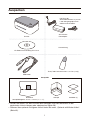 2
2
-
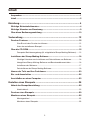 3
3
-
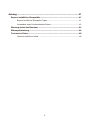 4
4
-
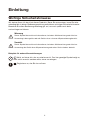 5
5
-
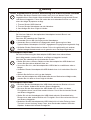 6
6
-
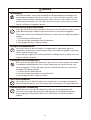 7
7
-
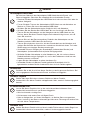 8
8
-
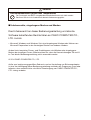 9
9
-
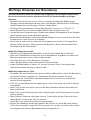 10
10
-
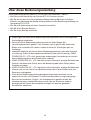 11
11
-
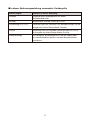 12
12
-
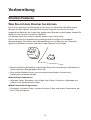 13
13
-
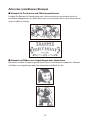 14
14
-
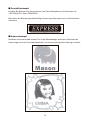 15
15
-
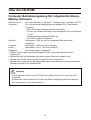 16
16
-
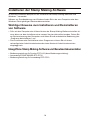 17
17
-
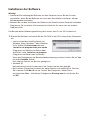 18
18
-
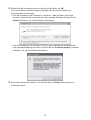 19
19
-
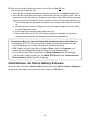 20
20
-
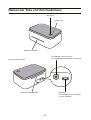 21
21
-
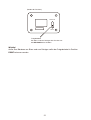 22
22
-
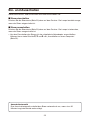 23
23
-
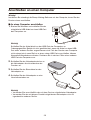 24
24
-
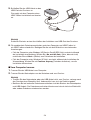 25
25
-
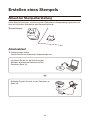 26
26
-
 27
27
-
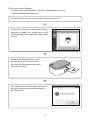 28
28
-
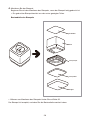 29
29
-
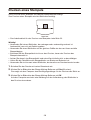 30
30
-
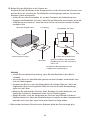 31
31
-
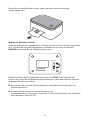 32
32
-
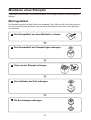 33
33
-
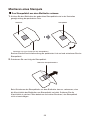 34
34
-
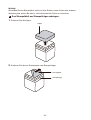 35
35
-
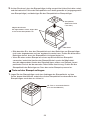 36
36
-
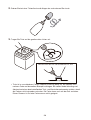 37
37
-
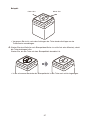 38
38
-
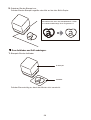 39
39
-
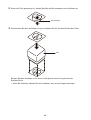 40
40
-
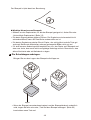 41
41
-
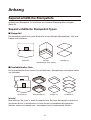 42
42
-
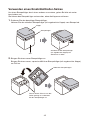 43
43
-
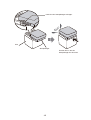 44
44
-
 45
45
-
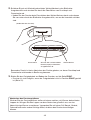 46
46
-
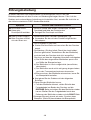 47
47
-
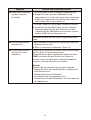 48
48
-
 49
49
-
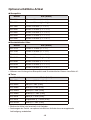 50
50
-
 51
51
Verwandte Papiere
-
Casio Stamp Maker Anwendung STC-PC10 Version 1.00 (für Windows)
-
Casio KL-G2 Bedienungsanleitung
-
Casio MEP-U10 Bedienungsanleitung
-
Casio Exilim EX-Z1000 Benutzerhandbuch
-
Casio KL-G2 Bedienungsanleitung
-
Casio EX-S770 Benutzerhandbuch
-
Casio YC-430 Bedienungsanleitung
-
Casio EX-V8 Benutzerhandbuch
-
Casio EX-V7 Benutzerhandbuch